Подключение компьютера к телевизору через HDMI является популярным способом передачи видеосигнала высокого качества. Однако часто пользователи сталкиваются с проблемой отсутствия сигнала на телевизоре при подключении компьютера. Обычно такая проблема вызывает разочарование и недоумение, поскольку ожидается безупречное функционирование данного соединения.
Причин для отсутствия сигнала с компьютера на телевизор через HDMI может быть несколько. Во-первых, возможно, что HDMI-кабель не подключен правильно или имеет какие-либо повреждения. Проверьте, что кабель тщательно вставлен как в порт HDMI на компьютере, так и в порт на телевизоре. Если кабель исправен, убедитесь, что оба устройства включены и настроены на соответствующий вход HDMI.
Одной из частых причин отсутствия сигнала с компьютера на телевизор через HDMI является неправильное распознавание устройствами друг друга. Попробуйте перезапустить компьютер и телевизор, а затем подключите их снова. Также возможно, что ваш компьютер или телевизор нуждаются в обновлении драйверов или прошивки соответственно. Проверьте, что у вас установлены последние версии драйверов и прошивки для обоих устройств.
Если все вышеупомянутые шаги не привели к решению проблемы, возможно, проблема связана с разрешением экрана компьютера, которое не поддерживается телевизором. Попробуйте изменить разрешение экрана компьютера на более низкое или поддерживаемое телевизором. Это можно сделать, перейдя в настройки экрана вашего компьютера.
Почему не передается сигнал с компьютера на телевизор через HDMI
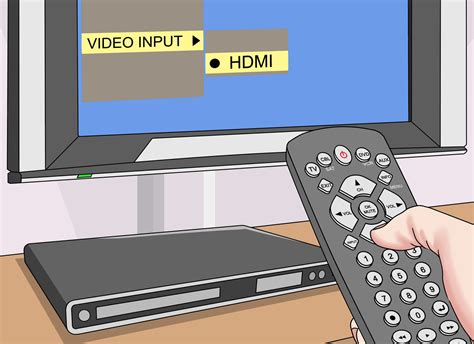
- Неправильный порт HDMI: Убедитесь, что кабель HDMI подключен к правильному порту на телевизоре. В некоторых моделях телевизоров есть несколько портов HDMI, и выбран должен быть правильный порт.
- Неисправный кабель HDMI: Проверьте состояние кабеля HDMI и убедитесь, что он не поврежден. Попробуйте заменить кабель на другой, чтобы исключить проблему с неработающим кабелем.
- Проблемы с драйверами: Убедитесь, что драйверы графической карты на компьютере установлены и обновлены. Проверьте официальный сайт производителя графической карты и загрузите последнюю версию драйверов.
- Не совместимость: Проверьте, совместим ли ваш компьютер и телевизор. Некоторые модели телевизоров не поддерживают определенные разрешения или частоты обновления, поэтому убедитесь, что выбранное разрешение и частота обновления поддерживаются вашим телевизором.
- Звук и изображение: Убедитесь, что настройки звука и изображения на компьютере и телевизоре корректно настроены. Проверьте, что выбран правильный аудиовыход на компьютере и активирован режим видеовхода на телевизоре.
- Некорректная конфигурация: Проверьте настройки графической карты компьютера. В некоторых случаях может потребоваться изменить разрешение или режим экрана для корректной работы через HDMI.
Если после проверки всех вышеуказанных причин проблема не решена, возможно, причина неисправности лежит в оборудовании. Попробуйте подключить другое устройство с помощью HDMI кабеля к телевизору, чтобы убедиться, что проблема не в самом телевизоре.
Проверьте подключение HDMI
Если на телевизоре отсутствует сигнал с компьютера через HDMI, первым делом следует убедиться в правильности подключения кабеля.
1. Убедитесь, что кабель HDMI правильно подсоединен к выходу на компьютере и входу на телевизоре. Убедитесь, что он плотно вставлен в оба разъема.
2. Убедитесь, что выбран правильный источник входного сигнала на телевизоре. Используйте пульт дистанционного управления, чтобы выбрать соответствующий HDMI-вход.
3. Проверьте, что выход HDMI на компьютере активирован. Некоторые компьютеры имеют функцию переключения между различными выходами, такими как "Режим экрана разделенного типа", "Копия" или "Расширить". Убедитесь, что выбран правильный режим работы.
4. Проверьте состояние кабеля HDMI. Убедитесь, что кабель не поврежден или перегнут. Попробуйте использовать другой HDMI-кабель, чтобы исключить возможность проблемы с текущим кабелем.
Если после всех этих шагов сигнал все еще отсутствует, возможно, проблема в настройках телевизора или компьютера. Попробуйте обратиться к руководству пользователя или связаться с производителем для получения дополнительной помощи.
Убедитесь, что выбран правильный вход на телевизоре

Возможно, проблема с отсутствием сигнала с компьютера на телевизоре через HDMI связана с неправильным выбором входа на телевизоре.
Проверьте, что вы выбрали правильный вход HDMI на телевизоре. Обычно на телевизорах существуют несколько входов HDMI, каждый со своим номером или названием. Убедитесь, что вы выбрали вход, к которому подключен HDMI кабель от компьютера.
Вы можете использовать пульт дистанционного управления телевизором или кнопки на самом телевизоре, чтобы переключиться между входами HDMI. Обратите внимание на названия или номера входов, чтобы выбрать нужный вход HDMI.
Если попробовать изменить вход не помогло, также убедитесь, что кабель HDMI правильно подключен как к телевизору, так и к компьютеру. Убедитесь, что кабель надежно вставлен в разъемы и что нет повреждений на кабеле.
Если после проверки выбранного входа и подключения кабеля проблема со сигналом по-прежнему остается, перейдите к следующим возможным решениям проблемы.
Проверьте драйверы видеокарты
Одной из причин отсутствия сигнала с компьютера на телевизор через HDMI может быть неправильно установленный или устаревший драйвер видеокарты. Чтобы проверить это, выполните следующие шаги:
1. Перезагрузите компьютер. В некоторых случаях простая перезагрузка может решить проблему с отображением сигнала на телевизоре.
2. Проверьте наличие драйверов видеокарты. Перейдите в "Диспетчер устройств" (нажмите правой кнопкой мыши на значок "Мой компьютер" или "Этот компьютер" на рабочем столе, выберите "Управление" и затем "Диспетчер устройств"). Разверните раздел "Адаптеры дисплея" и убедитесь, что установлен правильный драйвер для вашей видеокарты.
3. Обновите драйверы видеокарты. Если у вас установлен правильный драйвер, но проблема всё равно есть, возможно, он устарел. Перейдите на официальный сайт производителя вашей видеокарты и загрузите последнюю версию драйвера. Установите его и перезагрузите компьютер.
5. Проверьте HDMI-кабель и разъемы. Проверьте состояние HDMI-кабеля и убедитесь, что он правильно подключен к вашему компьютеру и телевизору. Также убедитесь, что разъемы на обоих концах кабеля надежно закреплены.
Примечание: Если после всех этих действий проблема не решена, возможно, причина кроется в неисправности самого HDMI-порта на вашем компьютере или телевизоре. В этом случае рекомендуется обратиться к специалисту для дальнейшего диагностирования и ремонта.
Проверьте разрешение экрана на компьютере
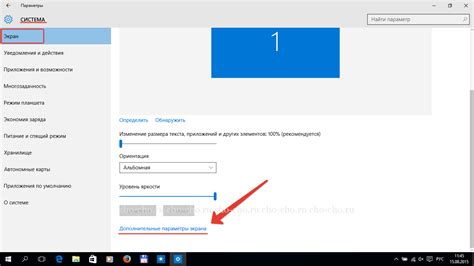
Один из наиболее распространенных причин отсутствия сигнала с компьютера на телевизор через HDMI связан с неправильным разрешением экрана компьютера. Если разрешение экрана компьютера не поддерживается телевизором, то на экране телевизора не будет отображаться никакое изображение.
Чтобы проверить разрешение экрана компьютера, выполните следующие действия:
- Откройте панель управления компьютера.
- Выберите раздел "Настройки экрана" или "Дисплей".
- Проверьте текущее разрешение экрана в разделе "Разрешение экрана".
Если разрешение экрана компьютера ниже того, что поддерживается телевизором, установите подходящее разрешение, выбрав его из списка доступных опций. Обычно подходящее разрешение отмечено как "Рекомендуется" или имеет соотношение сторон 16:9.
После изменения разрешения экрана компьютера, повторно подключите телевизор к компьютеру с помощью HDMI-кабеля и проверьте, появился ли сигнал на телевизоре.
Установите нужный режим работы на телевизоре
Если у вас нет сигнала с компьютера на телевизор через HDMI, возможно, проблема заключается в неправильно установленном режиме работы вашего телевизора. Чтобы решить эту проблему, вам потребуется проверить и изменить настройки телевизора в соответствии с вашим компьютером.
Для начала, проверьте, что ваш телевизор находится в нужном режиме работы. Обычно это делается с помощью пульта дистанционного управления или кнопок на самом телевизоре. В большинстве случаев, нужно выбрать режим работы "HDMI" или "Источник HDMI". Обратитесь к инструкции к вашему телевизору, если вы не знаете, как выбрать нужный режим работы. Если ваш телевизор имеет несколько портов HDMI, проверьте, что корректный порт выбран.
Если настройки уже выставлены на "HDMI" и вы все равно не получаете сигнал с компьютера, попробуйте переключиться на другой режим работы, например, "PC" или "Компьютер". Некоторые телевизоры имеют специальные режимы работы для компьютеров, которые могут улучшить совместимость и качество сигнала.
| Шаги для изменения режима работы на телевизоре: |
|---|
| 1. Включите телевизор и нажмите на пульт дистанционного управления кнопку "Меню". |
| 2. С помощью стрелок на пульте дистанционного управления выберите раздел "Настройки" или "Настройки изображения". |
| 3. В разделе "Настройки" найдите пункт "Режим работы" или "Источник сигнала". |
| 4. Выберите режим работы "HDMI", "PC" или "Компьютер". |
| 5. Сохраните изменения, нажав кнопку "ОК" или "Применить". |
После внесения изменений в режим работы телевизора, попробуйте подключить компьютер снова через HDMI и проверить, появился ли сигнал. Если проблема не решена, возможно, проблема заключается в других настройках, кабеле HDMI или компьютере. Рекомендуется обратиться за помощью к профессионалам или технической поддержке соответствующих устройств.
Проверьте HDMI-кабель на повреждения

Если у вас нет сигнала с компьютера на телевизор через HDMI-подключение, возможно причина кроется в поврежденном HDMI-кабеле. Проведите следующие проверки, чтобы исключить эту проблему:
- Внимательно осмотрите HDMI-кабель на предмет видимых повреждений, таких как трещины, обрывы или изломы. Если вы обнаружите какие-либо повреждения, вероятнее всего, вам потребуется заменить кабель.
- Проверьте, что HDMI-кабель должным образом подключен к компьютеру и телевизору. Убедитесь, что кабель плотно и надежно вставлен в соответствующие разъемы.
- Попробуйте подключить другое устройство к телевизору, используя тот же HDMI-кабель. Если сигнал от другого устройства передается на телевизор без проблем, то проблема скорее всего связана именно с вашим компьютером.
- Если у вас есть возможность, попробуйте использовать другой HDMI-кабель для подключения компьютера к телевизору. Таким образом, вы сможете исключить возможность поломки кабеля.
Проверка HDMI-кабеля на повреждения может помочь вам определить источник проблемы и принять дальнейшие меры для ее устранения.
Проверьте настройки звука
Если вы подключили компьютер к телевизору через HDMI и не получили звук, проверьте настройки звука на обоих устройствах:
- Убедитесь, что звук не отключен на телевизоре. Проверьте уровень громкости и установки звука на телевизоре.
- Откройте настройки звука на компьютере и убедитесь, что выбран правильный аудиовыход. Если у вас есть несколько вариантов, попробуйте выбрать HDMI или специфический порт HDMI, к которому подключен ваш телевизор.
- Проверьте настройки аудиовыхода в операционной системе. Убедитесь, что аудиоустройство, соответствующее HDMI-подключению, выбрано как основное или активное.
- Попробуйте перезагрузить компьютер и телевизор после внесения изменений в настройки звука, чтобы убедиться, что изменения вступили в силу.
Попробуйте подключиться к другому телевизору
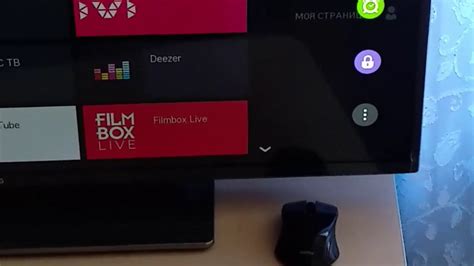
Если у вас возникли проблемы с получением сигнала с компьютера на телевизор через HDMI, может быть полезно проверить подключение на другом телевизоре. Возможно, проблема не в вашем компьютере, а в самом телевизоре.
Подключите к другому телевизору тот же HDMI-кабель, который вы использовали ранее. Убедитесь, что вход HDMI на другом телевизоре работает должным образом. Если сигнал отображается на другом телевизоре, то проблема, скорее всего, заключается в вашем телевизоре или его настройках.
В этом случае проверьте настройки входа HDMI на вашем телевизоре. Убедитесь, что выбран правильный вход HDMI, а также включены все необходимые настройки для получения сигнала через HDMI. Если нужно, прочитайте инструкцию к вашему телевизору или обратитесь за помощью к производителю устройства.
Если сигнал также не отображается на другом телевизоре, то проблема может быть связана с вашим компьютером или его настройками. В этом случае рекомендуется обратиться к специалисту или службе поддержки, чтобы они могли проверить ваш компьютер и помочь вам решить проблему.




